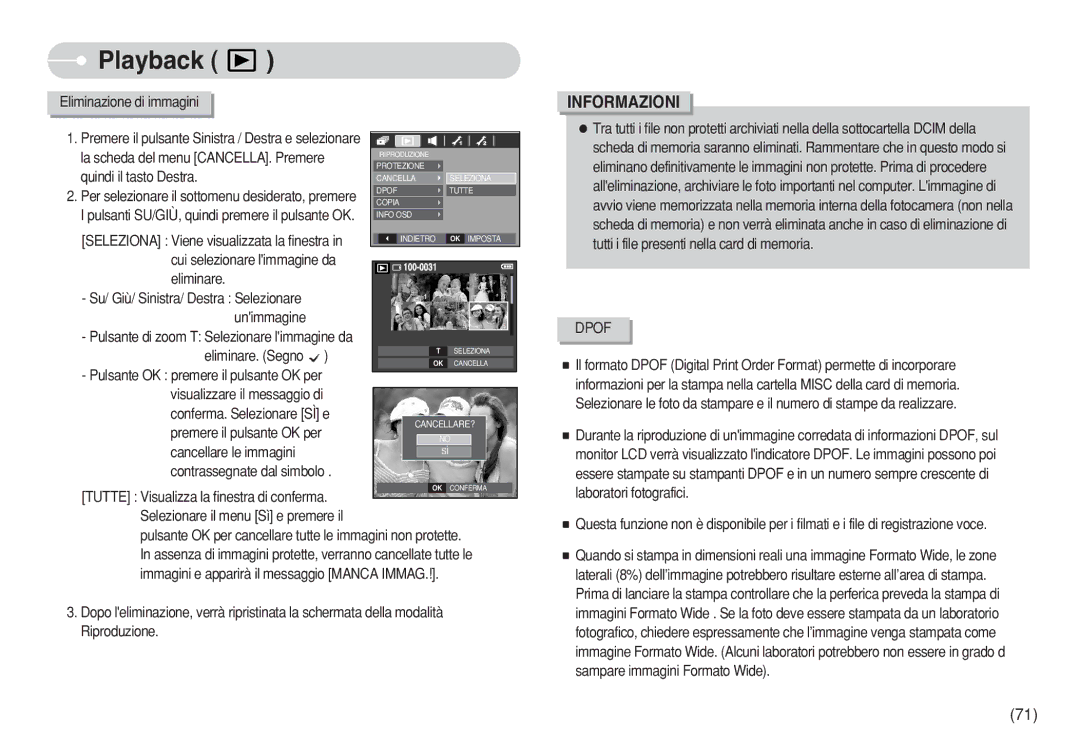Manuale per lutente
Istruzioni
Imparare a conoscere la fotocamera
Utilizzare la fotocamera nellordine indicato di seguito
Grazie per aver acquistato una fotocamera digitale Samsung
Pericolo
Avvertenza
Attenzione
Sommario
Registrazione Voce
Nitidezza
Volume
ISO
Menu / OK MAC
Salva LCD
Schema del sistema
Identificazione dei componenti
Pulsante di scatto Flash
Microfono
Occhiello della cinghia a tracolla
Macro / Pulsante Giù
Pulsante Play/Pausa
Spia autoscatto Icona Stato Descrizione
Secondi a intervalli di 0,25 secondi
Scena Bambini
Testo
Rimozione della card di memoria
Inserire la batteria come illustrato in figura
Istruzioni per l’uso della card di memoria
S750/S730
Fine Normale
Foto
Filmato
Primo utilizzo della fotocamera digitale
Destra
Indicatore Monitor LCD
Pagina
000000
Avvio della modalità di registrazione
Utilizzo della modalità Programmata
Continua p.46, i valori ISO p.46, il
Questa funzione è disponibile unicamente con cavo S750/S730
Primo Piano
Tramonto
Alba
Come utilizzare la modalità Filmato
Di registrazione disponibile
Nuovo il pulsante dellotturatore
000012
Lindicatore relativo alle vibrazioni della fotocamera
Ripresa con compensazione della controluce
Condizioni di scarsa illuminazione o oscurità
Pulsante di Zoom W/ T
Zoom Digitale
Zoom Tele Zoom ottico Tele
Apparirà più vicino
Zoom Grandangolo
Pulsante Macro / Giù
Completata
Modalità
Programmata
Blocco della messa a fuoco
Pulsante Flash / Sinistra
Normale Modalità
Wide Tele
~3.0 ~2.5 ~0.8
Indicatore modalità flash Icona
Funzione
Possibili vibrazioni della fotocamera
Viene visualizzato sul monitor LCD. Si
Pulsante Autoscatto / Destra
Pulsante Menu / OK
Basso Autofocus AF Centrato AF Multiplo Tutto Info OSD Base
SETUP1
Sottomenu Pagina
Uso del menu
Registrazione
Forte
+FORTE
Messa a fuoco automatica
Suono
Sottomenu BIP NO, Suono 1, 2
Possibile impostare il suono da applicare allotturatore
Setup
Data
Soltanto la Data viene
LORA
Possibile regolare la luminosità del display LCD
Visualizzazione rapida
Sottomenu Salva LCD No Il display LCD non si spegne
Collegamento a un monitor esterno
Formattare la scheda di memoria con le seguenti schede
Pulsante E Effetti
Inizializzazione
Effetti speciali Pulsante E Colore
Pulsante Su / Giù per selezionare R, G, B
Effetti speciali Pulsante E Fun
Un menu Gamma
Premere il pulsante +
Selezione di 2 scatti composite
Secondo scatto
Pulsante
Pulsante +
SpEffetticialspecialiEffect PuF lsante E Fun
Dimensione
Qualità / Velocità fotogrammi
Misurazione
30FPS
Ripresa continua
Singola
Auto
Bilanciamento del bianco
Luce Diur
Nuvoloso
Tungsteno
Compensazione dellesposizione
Avvio della modalità Riproduzione
Premere il pulsante +/ -, quindi utilizzare
Verrà visualizzata la barra del menu della
RIPRODUZIONE/ Pausa
Monitor LCD
80 ~
Visualizzazione miniatura
Ingrandimento delle immagini
Pulsante Memo vocale / Su
Di ingrandimento
X11.0 X10.9 X8.0 X4.0
Schermo a cristalli liquidi
Una voce registrata o un filmato
Modalità Pausa Riprende la riproduzione
Effetti speciali Pulsante E Ridimensionamento
Tipi di ridimensionamento dellimmagine S750/S730
Premere il pulsante OK
Limmagine viene convertita in bianco e nero
Colori intermedi tra bruno e giallo
Pulsanti SU / GIÙ per selezionare R, G, B
Premere OK per salvare limmagine con un nuovo nome file
Effetti speciali Pulsante E Colore speciale
Per far comparire
Un segno per selezionare la parte
Premere OK per salvare il file con Un nuovo nome
Selezionare la scheda
Luminosità
Con un nuovo nome file
Selezionare Fumetto
Premere OK
Premere +
Spostare la cornice tramite il pulsante a 5 funzioni
Premere il Pulsante a Funzioni
Cornice Sposta Esci Imposta
La dimensione delle immagini con adesivo è 1M
Adesivo Possible aggiungere degli adesivi allimmagine
Aggiunta di un adesivo
Pulsante Elimina
Come quello riportato nellillustrazione
Tasto Stampa
Annullata
Iniziale
Mezzo del pulsante a 5 funzioni
Sottomenu Menu secondario Pagina
Copia
Menu sono soggetti a modifica senza preavviso
Avvio della presentazione
Presentazione
Pulsante Su / Giù
Dopo un solo ciclo
Playback
La scheda del menu CANCELLA. Premere
Quindi il tasto Destra
Eliminare. Segno
Tasto Destra
Apparire il sottomenu Indice
Pulsante SU/GIÙ
Apparire il sottomenu Dimensione
Selezionare la scheda di menu Copia
No annulla il comando Copia
Completa DI Base
Pictbridge
Andare a buon fine Stampa semplificata
Stampante
PictBridge Selezione di immagini
PictBridge Impostazioni di stampa
PictBridge Reimposta Avvertenze
La sabbia è particolarmente dannosa per le fotocamere
Manutenzione della fotocamera
Indicatore di avvertenze
La batteria è scarica Inserire batterie nuove. p.10
La fotocamera smette improvvisamente di funzionare
Le immagini sono poco chiare
Specifiche
Sensore immagini Tipo CCD 1/2,5
Lens
Grandangolo
Ripresa
Filmato Con o senza audio a scelta dellutente
Scheda Sdhc fino ad 4GB garantito
3072X 2592X 2048X 1024X
Capacità 256 MB MMC S750/S730 Super Fine 150 558
284 710
400 822 S630
124 150 558
Requisiti di sistema
Informazioni sul software
Configurare il software
Per sistemi Windows 98 e 98 SE
Avvio in modalità PC
Download delle immagini archiviate
Collegare la fotocamera al PC per mezzo del cavo USB
Rimozione del disco rimovibile
Windows 98/98SE
Staccare il cavo USB Windows 2000/ME/XP
Staccare il cavo USB
Impostazione del driver USB per MAC
Utilizzo del driver USB per MAC
Per i sistemi operativi Mac OS 10.0 o successivi
Digimax Master
Immagini
Fare clic sul pulsante Next
Barra di zoom per cambiare le dimensioni dellanteprima
Adjust
Veda largomento correlato nel menu Help Guida
Domande frequenti FAQ
Caso
Impostazioni
Pannello di controllo
Corretto smaltimento del prodotto
Memo
6806-4188